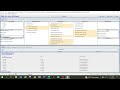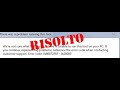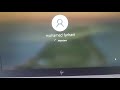Come modificare le impostazioni di stampa in Windows 10 su un computer HP
Come modificare le impostazioni di stampa in Windows 10 su un computer HP - Il video mostra come modificare le impostazioni di stampa in Windows 10 su un computer HP. In particolare, vengono illustrate due procedure: la prima riguarda la modifica delle impostazioni di stampa per un singolo documento, mentre la seconda riguarda la modifica delle impostazioni predefinite per tutti i processi di stampa futuri. Per modificare le impostazioni di stampa per un singolo documento, è necessario aprire il documento e fare clic su File, quindi su Stampa e poi su Proprietà, Proprietà stampante o Preferenze. In questo modo, è possibile modificare il tipo di carta, la qualità di stampa, il formato della carta, il layout e altre impostazioni di stampa per quel singolo processo di stampa. Una volta regolate le impostazioni, è possibile stampare il documento con le impostazioni scelte, che si applicano solo al processo di stampa corrente. Per modificare le impostazioni predefinite di stampa per tutti i processi futuri, è necessario digitare "stampanti" nella barra di ricerca e fare clic su Stampanti e scanner. Successivamente, è necessario fare clic sulla stampante per la quale si desidera modificare le impostazioni di stampa predefinite, quindi su Gestisci e su Preferenze stampa. In questo modo, è possibile modificare le impostazioni predefinite della stampante, tra cui il formato della carta, il tipo di carta, la stampa fronte/retro, la qualità di stampa, il layout di stampa e altre opzioni. Una volta apportate tutte le modifiche, la stampante applicherà queste nuove impostazioni a tutti i futuri processi di stampa dei documenti.
Dal canale Youtube HP Support.
Vediamo passo dopo passo...
1. Introduzione alla modifica delle impostazioni di stampa in Windows 10
Se hai bisogno di modificare le impostazioni di stampa per un singolo documento o per tutti i processi di stampa futuri, Windows 10 ti offre la possibilità di farlo in modo semplice e veloce. In questo video tutorial, ti verrà spiegato come fare.
2. Modificare le impostazioni di stampa per un singolo documento
Per modificare le impostazioni di stampa di un singolo documento, apri il file che desideri stampare e clicca su "File" e poi su "Stampa". Successivamente, clicca su "Proprietà", "Proprietà stampante" o "Preferenze", a seconda di ciò che viene visualizzato. Qui potrai modificare il tipo di carta, la qualità di stampa, il formato della carta, il layout e altre impostazioni di stampa per questo processo di stampa.
3. Applicare le impostazioni di stampa al processo di stampa corrente
Una volta che hai regolato le impostazioni, clicca su "OK" e potrai stampare il documento con le impostazioni scelte, che si applicano solo al processo di stampa corrente.
4. Modificare le impostazioni di stampa predefinite per tutti i processi di stampa futuri
Se invece desideri modificare le impostazioni di stampa predefinite per tutti i processi di stampa futuri, nella barra di ricerca digita "stampanti" e clicca su "Stampanti e scanner" dall'elenco dei risultati. Clicca sulla stampante per la quale desideri modificare le impostazioni di stampa predefinite, poi su "Gestisci" e infine su "Preferenze di stampa". Qui potrai modificare le impostazioni predefinite della stampante, tra cui il formato della carta, il tipo di carta, la stampa fronte/retro, la qualità di stampa, il layout di stampa e altre opzioni.
5. Approfondimento sulle impostazioni di stampa in Windows 10 su Supporto HP su YouTube
Una volta apportate tutte le modifiche, clicca su "OK" e la stampante applicherà queste nuove impostazioni a tutti i futuri processi di stampa dei documenti. Se vuoi scoprire di più sulle impostazioni di stampa in Windows 10, guarda altri video sul nostro canale YouTube ufficiale di Supporto HP.
Informazioni generate automaticamente sulla base di fonti esterne da sistemi di AI e che potrebbero in alcuni casi risultare inacccurate o errate (vedi le fonti)
Altri video correlati
Il video spiega come modificare un segnale di input o output nel software Johnson Controls CCT.
In questo video, viene mostrato come modificare la programmazione del controllo utilizzando lo strumento di configurazione del controller di Johnson Controls.
Skillshare - Il video mostra come creare una modifica avanzata di un gioco, con oltre 30 suggerimenti per migliorare la modifica.
Il video mostra come modificare le impostazioni della modalità di ibernazione in Windows.
Il video mostra come installare l'app di Gmail su Windows 11.
Nel video, Daniele Castelletti spiega come e perché installare VLC Videolan, un riproduttore multimediale gratuito e molto valido che può essere scaricato da internet e installato sul proprio computer.
Il video mostra come installare Windows 11 su un tablet Microsoft Surface di prima generazione.
Il video fornisce una soluzione al problema di errore 0X80072F8F 0X20000 che può verificarsi durante l'aggiornamento di Windows 7 a Windows 10 utilizzando lo strumento Media Creation Tool.
Il video tutorial riguarda un problema che può verificarsi su Windows 10 quando il sistema operativo non riconosce l'unità CD-DVD.
Windows 10 - In questo tutorial si spiega come risolvere il problema di Windows 10 che si blocca improvvisamente.
In questo video si presenta un tutorial su come resettare un computer senza usare la password.
Dani Pulizia del computer - Dani, il vostro ingegnere di fiducia, vi insegna come far ringiovanire completamente i vostri computer senza scaricare nessun programma.
Stexup - In questo video tutorial viene mostrato come riparare la Console di Ripristino.
Windows 10 - Il ciclo infinito di riparazione automatica di Windows 10 è un errore che si verifica quando il sistema operativo non riesce ad avviarsi correttamente.
eTron - Questo video spiega come rimuovere qualsiasi virus dal computer utilizzando lo strumento eTron.
Vectric Aspire 8.5 - In questo video tutorial viene mostrato come scaricare e installare Vectric Aspire 8.5.
HP Computer HP - HP consiglia di liberare spazio su disco sul computer Windows 10 cancellando i file non necessari.